
3-1:正しくサボる時短術その1。スウォッチでお気に入りの色をかしこく使い回す
カラーパネルで同じ色を作るたびに、面倒に思いませんか?また色の調合中に思いがけず、いい色に出会えた時、どうしますか?それを解決できるのがスウォッチパネルです。馴染みない言葉で敬遠しがちですが時短にはなくてはならないパネルです。
スウォッチパネルとは?
オーダーメイドの絵具チューブセットや100色鉛筆セットみたいなものです。
絵具で例えるなら赤絵具と白絵具でピンク色を作り出せますが、
初めからピンク色の絵具があれば、いちいちパレットで色を調合する必要はないですよね?調合した自分だけの絵具をつくって置いておける。そんなイメージの機能です。
パネルの表示の仕方

スウォッチパネルの使い方
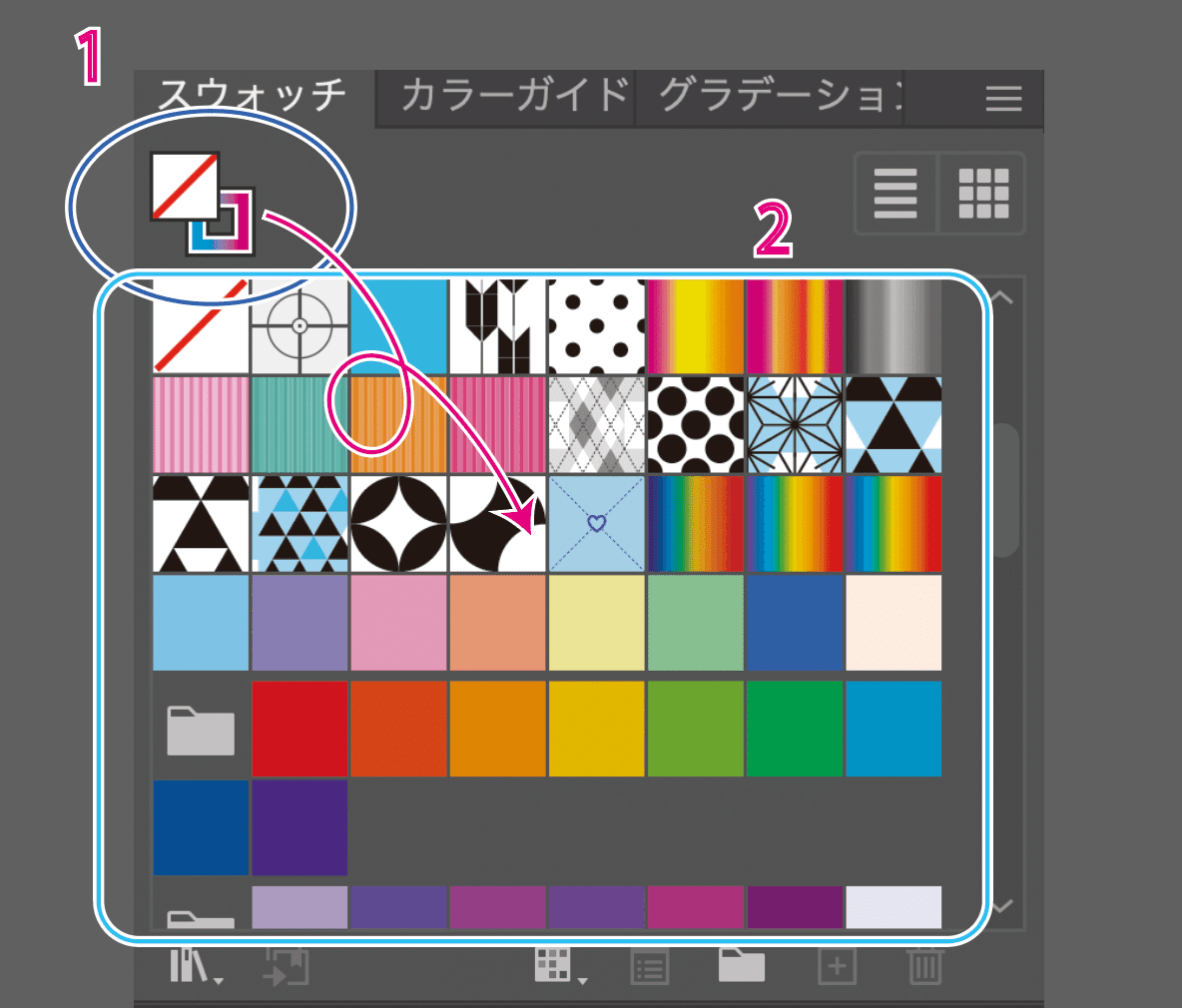
現在の色
カラーパネルやグラデーションパネルの現在の色(グラーデーション)とも連動しています。絵具セット
色の登録の仕方
カラーパネルで色をつくる
スウォッチパネルの現在の色を絵具セットの色の間にドラッグして離す。
線か塗りの一方だけ登録できます。ドラッグのスタートが肝心で、
これだけです。
登録した色の使い方
色を変えたいオブジェクトを選ぶ
登録されている色をクリック。
基本的にはこれだけです。
※アピアランスパネルでは色の四角の横に矢印があります、矢印をクリックするとスウォッチが一時的に表示されるのでそこから色を選んでクリック。
それだけで色が変わります。
登録した色の使い方
色を変えたいオブジェクトを選ぶ
登録されている色をクリック。
基本的にはこれだけです。
※アピアランスパネルでは色の四角の横に矢印があります、矢印をクリックするとスウォッチが一時的に表示されるのでそこから色を選んでクリック。
それだけで色が変わります。
スウォッチの色を整理する
「並び替える」フォルダに「まとめる」。「捨てる」。「増やす」。
これらの4つのことができます。
ただしフォルダには単色のみまとめることができます。
動かしたい色をクリックしドラッグで「並び替える」
下側の右から3個目フォルダアイコンをクリック
フォルダができたらフォルダの右へ向けてドラッグで「まとめる」いらない色クリックし、ゴミ箱アイコンをクリックで「捨てる」
増やしたい色をクリック。2つ目のプラスボタンをクリックで「増やす」

おしまい
いいなと思ったら応援しよう!

